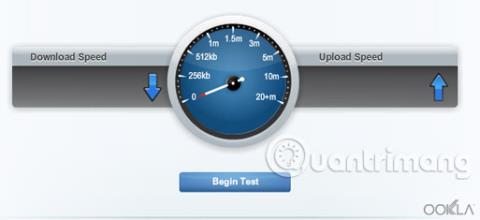Maksimering af internethastigheden er afgørende for at optimere din netværksforbindelse. Du kan få en optimal arbejds- og underholdningsoplevelse, når du bruger computere, internetklare tv'er, spillekonsoller , medieafspillere og flere enheder, når din trådløse forbindelse fungerer med maksimal kapacitet. Her er ting, du kan gøre for at fremskynde din internetforbindelse .
Lær om optimering af din internetforbindelseshastighed
Kør en hastighedstest på dit netværk
Linksys Smart Wi-Fi Router har Speed Test Tool - et indbygget hastighedstestværktøj, der giver dig mulighed for at kontrollere den aktuelle upload- og downloadhastighed på din internetforbindelse. Den viser, hvor hurtigt information downloades fra internettet til din computer, og hvor hurtigt information overføres (uploades) fra din computer til et andet websted. Du kan udføre en hastighedstest på dit netværk ved hjælp af din Linksys cloud-konto.
BEMÆRK: Du kan også teste din computers trådløse forbindelseshastighed.

Du kan derefter sammenligne dine internethastighedstestresultater med din routers benchmark-gennemstrømning for at se, om du får en optimal trådløs forbindelse. Gennemløb - Gennemløb er den faktiske mængde data, der er overført inden for netværket på et givet tidspunkt.
BEMÆRK : Den faktiske hastighed og ydeevne af din internetforbindelse afhænger af din internetudbyder (ISP).
Kontroller kompatibiliteten af den trådløse adapter og router
Din enheds trådløse adapter og routerkompatibilitet er blandt de faktorer, der påvirker din trådløse forbindelse.
For de bedste resultater skal Wireless-N-routere parres med Wireless-N-adaptere, på samme måde som Wireless-G-routere parres med Wireless-G-adaptere. Hvis der er en kombination af Wireless-G og Wireless-N adaptere forbundet til netværket, er det bedst at indstille den trådløse netværkstilstand til Mixed. Dette vil tillade Wireless-G-enheder at have en stabil forbindelse til netværket og vil tillade Wireless-N-enheder at forblive forbundet til netværket, men vil fungere ved Wireless-G-hastigheder.
For at maksimere din trådløse forbindelseshastighed skal du kontrollere, om din adapter er kompatibel med standarderne Wireless-AC, Wireless-N, G, B eller A.

BEMÆRK : Intel WiFi Link 5300 AGN bruges i dette eksempel. Dens suffiks - AGN - betyder, at den trådløse adapter til denne computer er kompatibel med Wireless-A, B/G og N standarder.
Indstil den passende MTU-størrelse for netværket
Maksimal transmissionsenhed (MTU) - Maksimal transmissionsenhed - angiver den største pakkestørrelse, der er tilladt at transmittere over internettet. Det er vigtigt at bestemme den passende MTU-størrelse for at opnå den mest effektive gennemstrømning for netværket.

BEMÆRK: Størrelse MTU 1480 bruges her som eksempel.
Skift din trådløse kanal
Behovet for at ændre routerens trådløse kanal kan opstå, når du oplever interferens. Interferens er et af de mest almindelige problemer, dit hjemmenetværk kan opleve, og interferens kan være forårsaget af følgende:
- Hjemmeelektronik (trådløse telefoner, højttalere og mikrobølger)
- Trådløse netværk i nærheden
- Fysiske forhindringer (vægge, spejle eller glas)
- Afstand eller placering
Disse faktorer kan reducere dit netværks ydeevne. At skifte kanal er en af de bedste måder at holde signalet konstant og optimere din trådløse forbindelse.
Linksys dual-band routere er i stand til at transmittere og modtage data ved hjælp af både 2,4 GHz og 5 GHz frekvenser, samtidigt eller én ad gangen. 2,4 og 5 GHz Wi-Fi-signalområderne er opdelt i en række mindre bånd kaldet trådløse kanaler. Hver af disse trådløse kanaler oversættes til en radiofrekvens (for eksempel er kanal 6 2,437GHz).
Optimer din computer og netværk
Hold din computer fri for vira, malware og adware ved at besøge sikrede websteder, bruge en hurtig browser, rense din harddisk regelmæssigt og sørge for, at din computer kører problemfrit. Uanset hvor hurtig internetforbindelsen er, betyder det ikke noget, hvis din computer yder dårligt.
Du bør installere opdaterede drivere til adapteren for bedre forbindelse. Opdater din netværksadapterdriver for at forbedre dens funktionalitet. Opdatering af routeren giver den mulighed for at følge med moderne internettrafik.
Udvid rækkevidden af dit trådløse netværk
Placeringen af din enhed og den trådløse router vil påvirke dit trådløse netværks ydeevne. For at øge det trådløse signal bør du placere den trådløse router i den centrale del af huset eller et sted uden nogen forhindringer, der kan blokere dens rækkevidde (såsom møbler eller genstande, der er for høje). De vil blokere signalet eller forkorte rækkevidden af dit trådløse netværk.
Du kan også tilføje andre enheder såsom switche eller rækkeviddeforlængere til dit eksisterende lokale netværk. Med dette kan du udvide rækkevidden af dit trådløse netværk, samt nyde flere online aktiviteter for at følge med i trends.
Se mere: